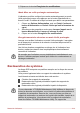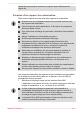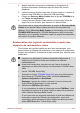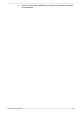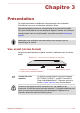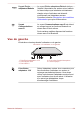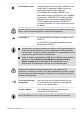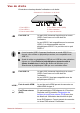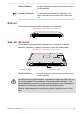Operation Manual
2. Mettez l'ordinateur sous tension et attendez le chargement du
système d'exploitation Windows à partir du disque dur comme
d'habitude.
3. Insérez le premier disque vierge dans le lecteur optique, ou insérez la
mémoire flash USB dans l'un des ports USB disponibles.
4. Cliquez sur Recovery Media Creator dans le groupe TOSHIBA de la
vue Toutes les applications.
5. Lorsque Recovery Media Creator démarre, sélectionnez le type de
support et le titre à copier, puis cliquez sur le bouton Créer.
Vous devez créer le support de restauration au moyen de Recovery Media
Creator et non pas de l'option création de lecteur de récupération de
Windows. Sinon, Recovery Media Creator ne fonctionnera pas et l'option
TOSHIBA HDD Recovery de TOSHIBA Maintenance Utility ne sera pas
disponible si vous restaurez l'ordinateur à partir du support de restauration
créé à partir du système Windows.
Restauration des logiciels préinstallés à partir des
supports de restauration créés
Si les fichiers des logiciels installés en usine sont endommagés, vous
pouvez utiliser les supports de restauration, pour restaurer la configuration
d'origine de l'ordinateur. Procédez de la façon suivante pour effectuer cette
restauration :
Lorsque vous réinstallez le système d'exploitation Windows®, le
disque dur est formaté et toutes ses données sont effacées
irrémédiablement.
Avant toute restauration, assurez-vous que l'option de mode de
démarrage par défaut (Boot Mode) est activée dans TOSHIBA Setup
Utility.
1. Lancez TOSHIBA Setup Utility.
Consultez la section TOSHIBA Setup Utility pour plus d'informations.
2. Dans l'écran de TOSHIBA Setup Utility, choisissez Advanced ->
System Configuration -> Boot Mode.
Remarque : Ignorez les contenus suivants si vous ne trouvez pas
l'option Mode de démarrage sur votre système.
3. Sélectionnez UEFI Boot (par défaut).
Si vous paramétrez le mode de démarrage comme CSM Boot, il sera
impossible de restaurer le système à partir du disque de restauration
créé à l'aide de Recovery Media Creator.
Si vous avez créé une image de restauration à l'aide des utilitaires de
restauration avancés du Panneau de configuration, avant toute
restauration veillez également à utiliser l'option par défaut pour Boot
Mode (UEFI Boot) dans Toshiba Setup Utility.
Manuel de l'utilisateur 2-16